图案样式打造橙色蜂窝水晶文字的Photoshop教程
软件云 人气:0本教程文字效果有点类似纹理字的制作。只是教程中用到的纹理比较特殊,是六边形图案,而且这些图案都是分开的,应用图层样式后,每个小格都会有相同的效果,非常可爱。原图

局部放大

一、新建文档1200x900像素,背景填充#eddbb9。

二、建新层,填充白色,添加图层样式。

三、填充归零,效果如下,画面中央产生发光的效果。
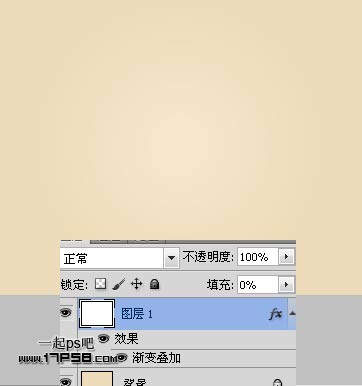
四、输入黑色文字。

五、建新层,用honey图案填充。

六、调出文字选区,添加蒙版,隐藏文字层。

七、添加图层样式。

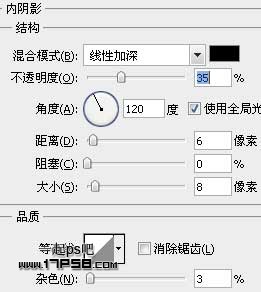



八、复制一层,添加其它样式。
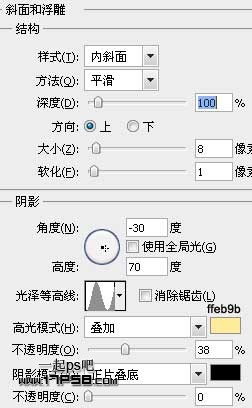
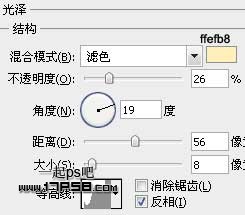

九、显示图层2副本,填充归零,复制一层(图层2副本3)隐藏。

十、添加内阴影和浮雕,隐藏其它样式。


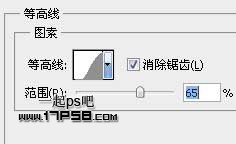
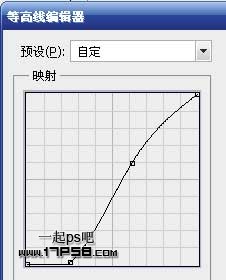

十一、显示图层2副本3,填充归零。
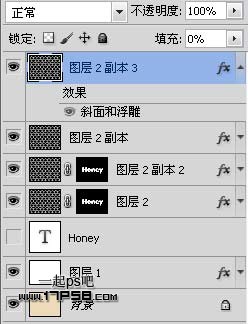
十二、添加图层样式。

最终效果:


加载全部内容